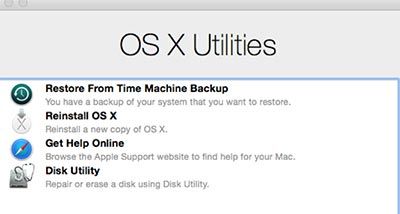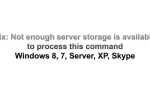Есть много причин, по которым Macbook OS X не загрузится внезапно. Это могут быть источники питания, проблемы с программным обеспечением, проблемы с оборудованием, проблемы с обновлениями и т. Д. Однако мы собираемся проверить одну за другой, чтобы выяснить проблемы. Если ваш Mac имеет проблемы с запуском, попробуйте следующие методы ниже.
1. Запустите утилиту восстановления диска
01. Первым делом, чтобы исправить ваш Mac, это восстановить диск с помощью утилиты диска. Чтобы войти в режим Disk Utility, нам нужно войти в режим восстановления. Неисправность ваш Macbook первым. > Включите его и нажмите и удерживайте одновременно клавиши Command + R пока на экране не появится режим восстановления. > Выбрать Восстановление жесткого диска
02. Пожалуйста, выберите ДИСКОВАЯ УТИЛИТА.
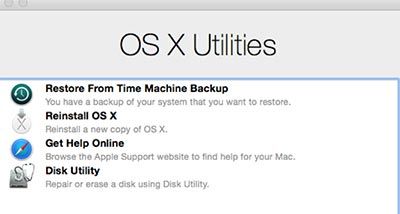
03. Выберите свой жесткий диск на левой боковой панели и нажмите на Первая помощь кнопка. После завершения процесса попробуйте перезагрузить Macbook. Это может решить проблемы запуска. Если это не сработало, давайте попробуем следующий метод.
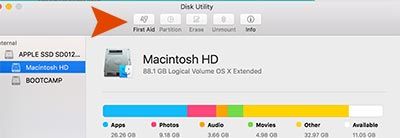
2. Безопасный режим
01. Если на вашем Mac недостаточно места для загрузки до MAC OS X, это может произойти. Так что давайте перейдем в безопасный режим и попробуем удалить ненужные файлы. пожалуйста сначала закройте свой MacBook. > Включите его и нажмите и удерживайте клавишу Shift пока вы не получите экран входа в систему.
02. Если вы успешно загрузились в безопасном режиме, попробуйте найти и удалить или сделать резервную копию файлов, которые занимают много места. Если это не сработало для вас? давайте попробуем следующий шаг.
3. Отключить FileVault
01. Попробуйте загрузиться в режиме восстановления. Перезагрузите Macbook или включите его а также Нажмите и удерживайте одновременно клавиши Command + R, пока не появится режим восстановления на экране. > Выбрать Восстановление жесткого диска.
02. В меню, перейдите к Утилиты> Терминал
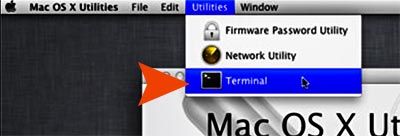
03. Тип sudo fdesetup отключить в командном терминале. Этот процесс займет некоторое время. Вы можете проверить состояние процесса с помощью этой команды — статус sudo fdesetup

04. Попробуйте перезагрузить Macbook после завершения процесса.
4. Загрузитесь в однопользовательском или подробном режиме.
Сначала выключите свой Macbook. Как только вы включите его, нажмите и удерживайте Command + S загрузиться в однопользовательском режиме и Command + V загрузиться в режиме Verbose. (Чтобы выйти из однопользовательского режима, введите в командной строке перезагрузку).
5. SMC PRAM Сброс
SMC RESET
01. Завершите работу Macbook и подключите адаптер MacSafe. в ваш Macbook.
02. Нажмите клавиши Shift + Control + Option + Power в то же время.
03. Включите ваш Macbook.
PRAM RESET
01. Неисправность твой макбук.
02. Нажмите и удерживайте Option + Command + P + R клавиши.
03. Нажмите кнопку питания, чтобы включить, но продолжайте удерживать Клавиши Option + Command + P + R.
04. Вы услышите еще один звуковой сигнал. Когда вы услышите второй звуковой сигнал, Вы можете отпустить удерживаемые ключи.
PRAM RESET на конец 2016 года MACBOOK PRO
01. Выключи твой макбук.
02. Нажмите и удерживайте клавиши КОМАНДА + ОПЦИЯ + П + П.
03. Теперь включите ваш MacBook и продолжайте удерживать удерживаемые клавиши (КОМАНДА + ОПЦИЯ + P + R)
04. Продолжайте удерживать КОМАНДУ + ОПЦИЯ + П + Р в течение 20 секунд.
6. Переустановите Mac OS X
Если все вышеперечисленные способы не сработали, вот еще одно, что нужно сделать. Переустановка Mac OS X. Но переустановка Mac OS X удалит все ваши данные, поэтому, пожалуйста, будьте осторожны перед началом. (Как переустановить Mac OS X)